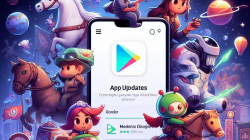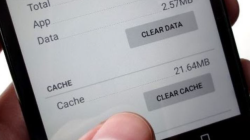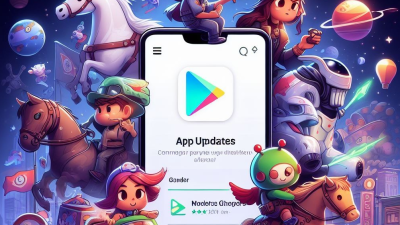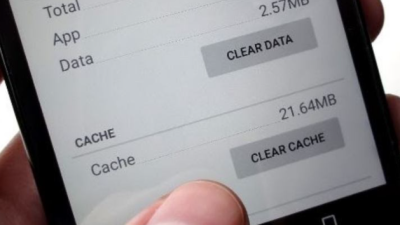Seringkali, laptop mengalami kendala dalam menghubungkan Wi-Fi. Di tengah era digital yang begitu bergerak cepat ini, koneksi internet telah menjadi elemen esensial untuk memenuhi segala kebutuhan kita. Semua perangkat juga sangat bergantung pada kehadiran internet, baik itu melalui kabel LAN atau jaringan nirkabel (wireless).
Hampir semua perangkat mutakhir memiliki kapabilitas untuk terhubung dengan jaringan internet nirkabel, atau yang lebih dikenal sebagai Wi-Fi. Namun, ada saat-saat tertentu ketika beberapa perangkat, seperti laptop, mengalami kesulitan dalam menghubungkan dengan jaringan Wi-Fi. Pertanyaannya, apa sebenarnya yang menjadi penyebabnya?
Sebenarnya, terdapat beberapa faktor yang dapat menyebabkan munculnya pesan error saat mencoba untuk menggunakan jaringan Wi-Fi atau hotspot. Beberapa diantaranya meliputi kesalahan konfigurasi, pengaturan yang kurang tepat, isu pada driver, serta keterbatasan akses terhadap jaringan Wi-Fi yang bersangkutan.
Baca Juga: Cara Menghilangkan Iklan Di HP Samsung Yang Muncul Tiba Tiba
Penyebab Laptop Tidak Bisa Connect ke Wi-Fi
Sebetulnya, ada beberapa penyebab mengapa Anda mungkin mengalami kesulitan saat mencoba menghubungkan laptop ke jaringan Wi-Fi. Mungkin Anda pernah melihat pesan “can’t connect to this network” saat berusaha mengakses jaringan Wi-Fi atau hotspot. Microsoft bahkan telah memberikan langkah-langkah untuk mengatasi masalah ini, mengingat betapa krusialnya koneksi Wi-Fi dalam kehidupan sehari-hari.
Mungkin terjadi situasi di mana masalah timbul karena kesalahan pada perangkat laptop itu sendiri, atau kemungkinan akibat gangguan pada penyedia layanan internet (ISP) yang sedang berlangsung.
Baca Juga: Cara Blur Chat Whatsapp Web Di Laptop Menggunakan Google Chrome
Cara Mengatasi Laptop Tidak Bisa Connect ke Wi-Fi
Berikut ini langkah-langkahnya:
- Restrat Laptop Anda
Jika Anda menghadapi kesulitan dalam menghubungkan ke Wi-Fi, sebaiknya pertimbangkan untuk melakukan restart pada laptop Anda. Ini bisa membantu Anda mengatasi masalah tanpa perlu terburu-buru dalam mengubah pengaturan jaringan di perangkat Anda.
Sebenarnya, masalah ini mungkin timbul karena service sistem yang tidak berjalan dengan lancar atau terjadinya benturan program. Ada kemungkinan juga bahwa permasalahan ini berkaitan dengan driver atau koneksi internet yang terhambat.
Oleh karena itu, disarankan dengan tegas untuk mencoba mengatasi kesulitan ini dengan langkah awal yaitu merestart laptop Anda. Langkah ini akan membantu memastikan akar permasalahannya sebelum melangkah lebih jauh.
- Kembalikan Koneksi Wi-Fi dengan Airplane Mode
Jika cara sebelumnya masih belum berhasil, langkah berikutnya yang bisa Anda coba adalah menghubungkan ulang jaringan Wi-Fi.
Langkah ini melibatkan mengaktifkan sementara mode pesawat (Airplane Mode) selama beberapa waktu, lalu mematikannya kembali. Setelah itu, lanjutkan dengan menghapus jaringan Wi-Fi yang telah terhubung ke laptop Anda. Prinsip di balik langkah ini adalah untuk menyegarkan pengaturan jaringan Wi-Fi yang sedang digunakan.
- Kembalikan Pengaturan Jaringan (Reset Network Settings)
Jika masih menghadapi kesulitan dalam menghubungkan ke Wi-Fi, langkah selanjutnya yang bisa diambil adalah menggunakan fitur Reset Network. Dengan mengaktifkan opsi ini, Anda dapat menghapus semua preferensi jaringan yang telah diset sebelumnya dan melakukan pengaturan ulang untuk komponen adaptor jaringan.
Hal ini dapat terjadi karena banyak faktor yang mempengaruhi. Misalnya, masalah ini mungkin disebabkan oleh adapter Wi-Fi yang mengalami kendala, gangguan pada penyedia layanan internet (ISP), atau bahkan kerusakan pada perangkat keras Wi-Fi di laptop Anda. Terdapat banyak kemungkinan penyebabnya.